
Kemaren siang sampai sore saya habiskan untuk menginstall windows disalah satu komputer client warnet yah error , gak tau kenapa gak bisa diperbaiki lagi sehingga harus di install ulang. Masalahnya komputer tersebut tidak memiliki cd-rom , solusinya banyak sih untuk nginstall windows dengan kondisi komputer seperti ini, pasang cd rom atau bisa di coba install windows melalui usb flash disk dan yang tidak di anjurkan di bawa ke toko komputer buat di installin orang hehe ( mending sendiri ) .
Penginstallan windows xp dari flash disk ini juga sangat berguna untuk menginstall windows xp di beberapa notebook yang memang tidak dilengkapi dengan cd-rom seperti seri mini notebook semacam Asus Eee pc. Memang bisa diakalin dengan menginstall menggunakan external cd-rom, tapi untuk lebih menghemat kita bisa mencoba menginstall windows dengan hanya menggunakan flash disk ( harga 60 rebu juga dapat 1 biji ).
Dengan perkembangan teknologi flash disk sekarang yang memiliki kapasitas semakin besar maka kita dengan mudah bisa menggunakan flash disk untuk menginstall windows , berikut syarat2 yang harus di persiapkan .
1. Flash disk apa aja ( kalau bisa minimal 1GB ).
2. komputer korban ( victim )
3. komputer master , lengkap dengan cd-rom tentunya ( untuk membuat master flash disk )
3. cd windows xp ( asli atau palsu terserah )
4. program untuk modul installasi
- USB_PREP8 ( download via indowebster)
- PEtoUSB ( download via indowebster)
setelah pernah pernik diatas sudah siap maka langkah selanjutnya memulai installasi windows xp dari flash disk :
langkah-langkahnya sebagai berikut :
1. Colok flash disk ke komputer master dan catat posisi drivenya , apakah di F:, G:, H:, O: dan sebagainya
2. extrak file2 yang diatas , USB_PREP8 dan PEtoUSB kedalam satu folder misalkan C:/usb ( hasil extrak file USB_PREP8 jadi 1 folder, copy smua file dah pindahkan ke folder C:/usb) demikian juga file PEtoUSB.
3. Siapkan cd instalan windows xp dan masukkan ke cd rom komputer master .
4. selanjutnya buka folder C:\USB yang sudah dibuat dan berisi file2 tersebut diatas.
5. Selanjutnya jalankan file bernama “usb_prep8.bat” lalu akan muncul sebuah windows command prompt berisi bermacam2 perintah

tekan sembarang tombol aja di keyboard.
6. selanjutnya di layar komputer kamu akan muncul program PEtoUSB yang meminta untuk memformat flash disk kamu , klik start aja langsung.
7. Jika proses format sudah selesai, tutup program PEtoUSB ( jangan tutup windows command prompt usb_prep8.bat ) di layar akan muncul opsi-opsi dari 0 hingga 5.
8. Selanjutnya pilih opsi ke 1 untuk memilih sumber file installasi windows ( pilih drive cd rom kamu aja yang berisi cd installan windows ) atau juga bisa folder yang berisi file2 source instalasi windows.
9. setelah diatas , akan diminta lagi memilih opsi dan pilih opsi ke 3 untuk mentukan dimana kamu mencolokkan flash disk kamu, kalau di drive E maka ketik e dan tekan enter.
10. setelah tahap ini pilihlah opsi 4 untuk memulai proses pembuatan modul instalasi yang nantinya akan disalin ke flash disk secara otomatis. Jawab apa pun konfirmasi yang muncul dengan Y atau YES atau OK atau bentuk persetujuan lain. dalam proses ini akan memakan waktu yang cukup lama, proses pembuatan modul instalasi / pengcopyan file ke flash disk kamu ( mungkin lebih dari 15 menit )
yang sabar aja, setelah selesai sekarang kamu sudah memiliki flash disk yang bootable dan mampu menginstall windows secara langsung.
11. cabutlah flash disk dari komputer master lalu colokkan ke komputer victim untuk memulai installasi, bootlah komputer kamu dari flash disk .
lalu dilayar akan muncul 2 opsi penginstallan, pilihlah opsi yang kedua dan proses penginstalan windows akan mulai berjalan.
Membuat bootable flashdisk dan Backup dengan Noton Ghost
Karena baru ada Notebook HP mini dikantor dengan sistem operasi windows, tapi belum ada backup sistemnya, jadi terpaksa utak-atik flashdisk buat njalanin tu notebook dari flashdisk. Kenapa harus dari flashdisk? mari kita tanyakan pada rumput yang bergoyang heheh.. IntinyaBackup sistem operasi dengan mengggunakan tool norton Ghost yang bisa di jalanin dari command, karena sistem yang mau di backup itu windows, jadi ngga bisa kalau njalanin tu ghost dari windows. Cukup basa-basinya. Siapin tool :
1. Tool buat bikin flashdisk bootable. Download disini, kemudian extrak dan jalanin hasil extrak seperti gambar berikut
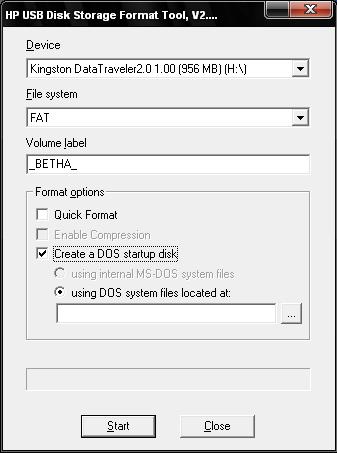
jika akan membuat backup dengan ukuran file gede, maka kita kita bisa menggunakan hardisk bisa untuk dijadikan sebagai USB Hardisk start up plus norton ghost. Ghost ini jalan under DOS, semetara DOS under FAT32 jadi formatnya harus FAT32. Karena FAT32 ngga bisa nyimpen 1file yang ukuranya lebih dari 3GB, maka nanti akan muncul beberapa file *.GHO. Dan pada saat pembuatan Image akan di kasih pertanyaan kalo ngga salah ditanya mo taruh dimana file image selnajutnya? klik aja OK.
2. Download system operasi DOS disini.
3. Extrak tuh DOS, kemudian isi kolom Using DOS filesystem located at isi dengan alamat dos yang tadi baru di extrak.
4. Tambahkan file Ghost.exe kedalam flash disk yang dapat disini.
Setelah selsai,coba perhatikan. Flashdisk memang tampak kosong, hanya ada 1 file Ghost.exe. Tapi kalau kita gunakan Program tuk lihat file system yang hiden, sebenarnya dsitu terdapat beberapa file yang digunakan oleh flashdisk supaya bisa jadi Bootable.
Selanjtunya adalah backup sistem windows tu notebook.
1. Booting dengan menggunakan flash disk. Cari settingan supaya bisa booting dari flashdisk di Bios. cari sendiri.
2. Kalau sudah berhasil booting dari flashdisk, periksa tu flashdisk ada Ghost.exe nya ngga? ketik :
c:/dir
3. Anggap aj dah ada, Ketik Ghost, kemudian akan muncul tuh ghost
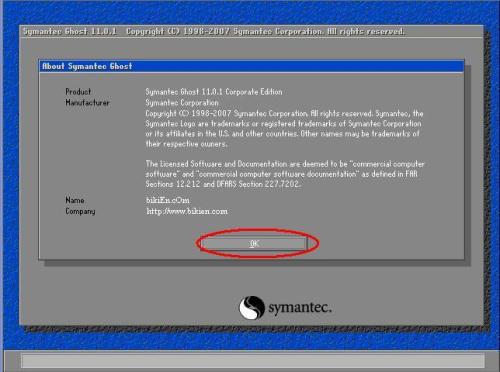
3. Untuk membuat Backup silahkan cari pilihan untuk buat ke image, yaitu to image
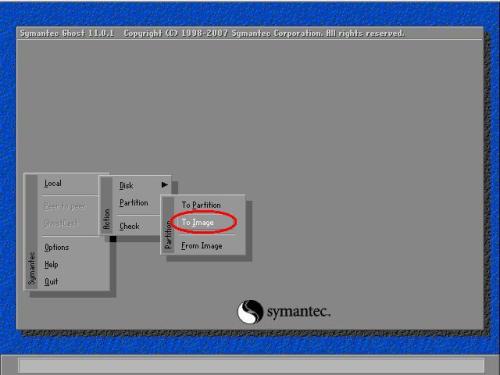
4. Jika hardisknya lebih dari satu maka akan muncul banyak pilihan. Tetepi karena hardisknya cman satu jadi ngga ada pilihan lainya seperti gambar berikut.

5. PilihDrive yang ingin di backup ( Primary atau Logical ) Untuk membackup Windows biasanya pilih yang primary dan ini tergantung dari windows tersebut berada di drive mana ? Primary atau logical –> OK
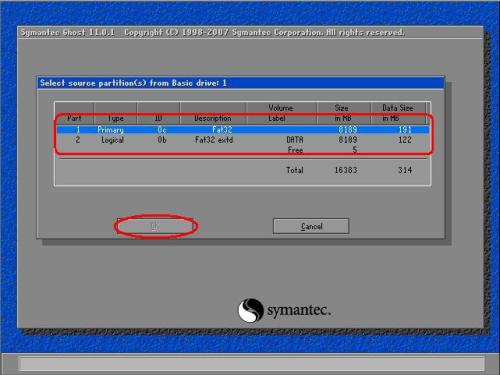 6. Tentukan Drive mana untuk menyimpan hasil dari backupan tersebut Beri nama pada file name exp : BackupSisstem — > click Save
6. Tentukan Drive mana untuk menyimpan hasil dari backupan tersebut Beri nama pada file name exp : BackupSisstem — > click Save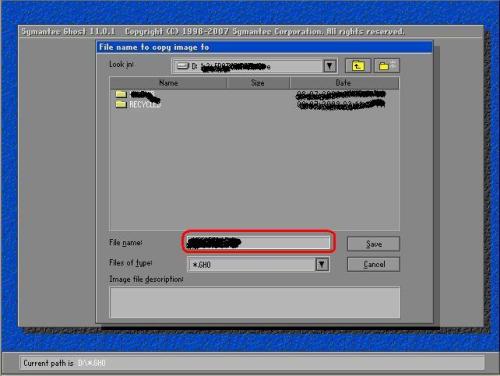

Tidak ada komentar:
Posting Komentar